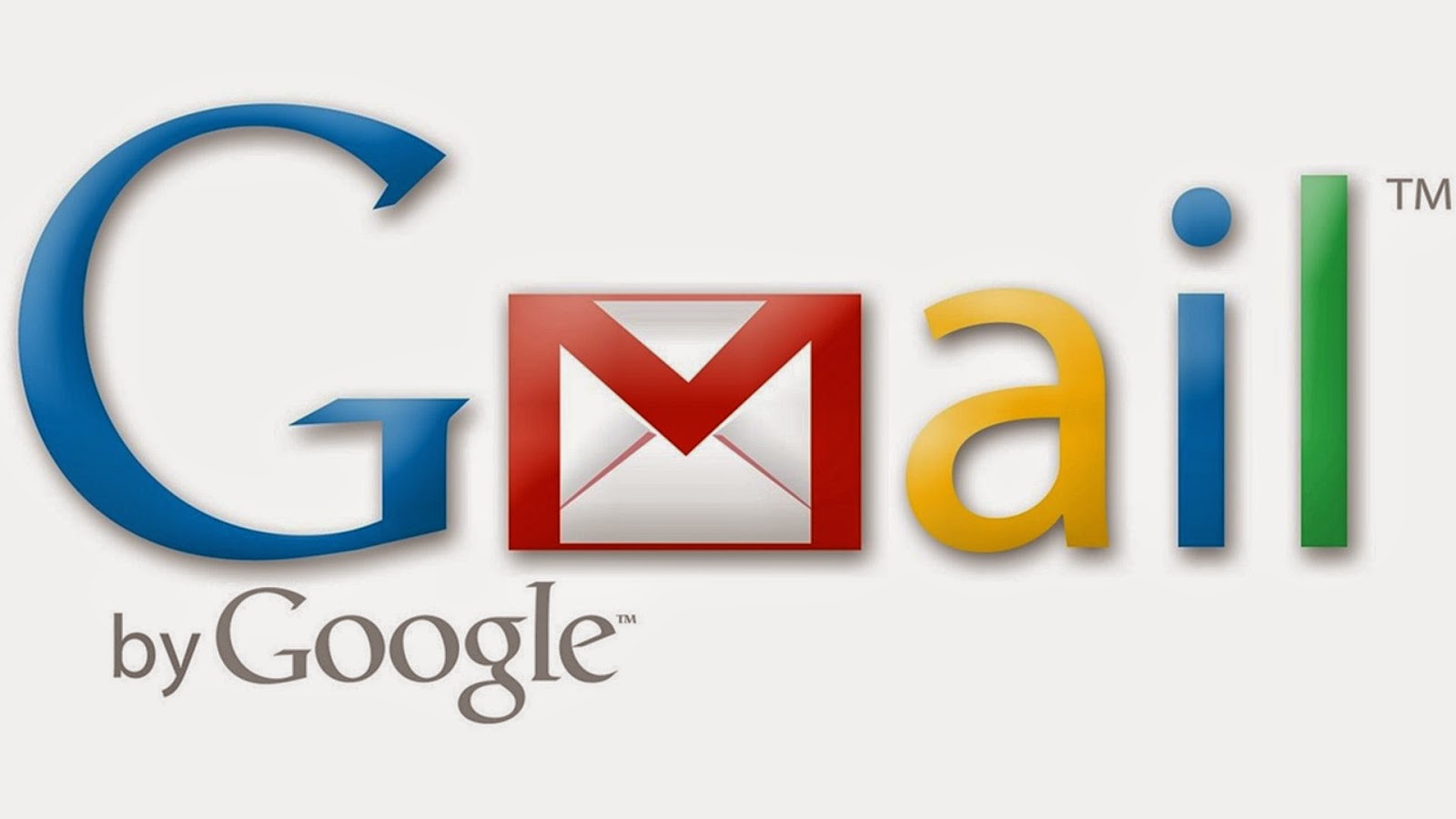Как часть вы чистите свой почтовый ящик от ненужного хлама, типа старые письма и контакты? Кто хоть раз этим занимался может с уверенностью сказать, что это самое скучное в мире занятие. Но рано или поздно настает час-Х и в каждом в этот момент просыпается прокрастинатор, который шепчи на ухо оставить это на потом. Но когда Вы набрались решимости и все-таки сели разбирать старую электронную почту, с этим хочется покончить как можно быстрей. Как быстро очистить Gmail?
Лайфхак как быстро очистить Gmail
Сегодня в распоряжении каждый пользователь аккаунта Gmail обладает 15-гигабайтным хранилищем, чего предостаточно для хранения невообразимого множества электронных писем. Которые способны превратить просмотр входящих в настоящую пытку, где большая половина — это непрочитанные и ненужные сообщения.
Подготовка аккаунта
Прежде чем начать очистку Gmail от старых и ненужных писем, желательно сделать его резервную копию. Это можно сделать при помощи почтового клиента, такого как Mozilla Thunderbird. На создание резервной копии может понадобится пару часов, а может быть и дней, все зависит от загромождения хранилища. Но так как этот процесс происходит в облаке Google, Вам не нужно постоянно работающий компьютер. Важные сообщения можно перенести на другой аккаунт, через почтовые клиенты.
Удаление писем
Очистка Gmail, сам по себе не сложный процесс:
1. Перейдите на страницу со всеми сообщениями.
2. В поле расположенном вверху, выберите «Выбрать все по цепочки».
3. Щелкните на иконку корзины, подтвердите свои действия. Все письма окажутся в корзине.
4. Для очистки корзины, зайдите в меню, которое находится слева, выберете ее и очистите, по тому же принципу.
5. Просмотрите папку «Спам», так также могут оказаться ненужные сообщения.
Частичное удаление писем
В случае если вы хотите удалить сообщения за определенный период, времени воспользуйтесь поисковой строкой. Например, если вы хотите удалить письма полученные более года назад, в поиске Gmail введите «older_than:1y». В результате вы уведите все письма полученные год назад. По тому же принципу можно отсеивать их по месяцам для этого вместо буквы «y» введите «m».
Если ввести в поиске команду «is:unimportant», Вы исключите из списка все сообщения помеченные отметкой «Важные». С полным перечнем таких команд можно ознакомится здесь.
Удаление контактов
Сохранение контактов, это один из полюсов сервиса. Но также, сохранение контактов всех пользователей с которыми вы когда либо общались, это его существенный минус — список контактов Gmail может превратится хаотичный список людей о существовании которых Вы уже не помните. В результате, во время синхронизации смартфона с Gmail, у Вас в телефонной книге могут появится контакты, с которыми вы переписывались один раз в жизни и то, это было лет 10 тому назад. Поэтому при очистке аккаунт Gmail, необходимо также заняться списком контактов. Для этого:
1. На вкладе «Меню» выберете раздел «Еще», где будет категория «Другие контакты». Там находятся рекомендованные сервером контакты
2. Выберите и удалите ненужные контакты.
3. Проверьте вкладку «Похожие контакты», в ней могут дубликаты тех контактов которые вы только что удалили.
4. Пройдитесь по общему списку и удалите старые контакты.
5. В случае если вы не хотите, чтобы в дальнейшем список контактов пополнялся автоматически, в настройках выберете «Общие – Автозаполнение контактов – Не добавлять контакты автоматически».
После полной очистки аккаунта, чтобы предотвратить в будущем наплыв ненужных писем и спама, не давайте свою почту разным сервисам-пустышкам.
Но если уже поздно, и ваш аккаунт находится под регулярным обстрелом спамщиков, Вы всегда можете завести себе новый аккаунт Gmail. Только не стоит забывать, что Gmail не различает точки. Поэтому такой вариант как смена аккаунта с ivan.ivanov@gmail.com на ivaniva.nov@gmail.com, будет безрезультативна, и спам будет приходить на оба почтовых ящика.
ПОДПИСЫВАЙТЕСЬ на наш телеграм-канал и другие социальные сети.